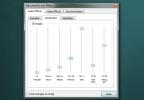Ako prinútiť vypnúť MacBook
MacBooky, rovnako ako telefóny iPhone, sa zriedka niekedy zaseknú do tej miery, že nie sú použiteľné. MacBook môže zamrznúť, ale vo väčšine prípadov bude znova použiteľný za chvíľu. Samozrejme to nie je vždy tak. MacBook môže zamrznúť a keďže obsahuje batériu, nemôžete ju iba vypnúť, pokiaľ sa nevybije batéria a môže to trvať hodiny. Namiesto toho môžete urobiť vynútenie vypnutia MacBooku.
Vynútiť vypnutie MacBooku
Vynútené vypnutie MacBooku je doslova rovnaké ako vynútenie vypnutia PC. Vyzerá to, že to nebude fungovať, pretože na rozdiel od počítača, vypínač napájania v MacBooke vyzerá ako akýkoľvek bežný kľúč, ale môže vynútiť vypnutie.
Na MacBook klepnite a podržte tlačidlo napájania na päť sekúnd. Keď obrazovka stmavne, znamená to, že počítač Mac bol vypnutý. Ak znova kliknete na kláves, systém sa zavedie.

Tlačidlo napájania nie je jediným spôsobom, ako vynútiť vypnutie. Ak má váš MacBook kľúč Eject, môžete použiť kombináciu klávesov Command + Option + Control + Eject na vynútenie vypnutia.
Je samozrejmé, že nútené vypnutie bude mať za následok stratu údajov. Po zavedení späť na plochu sa zobrazí správa informujúca o tom, že počítač Mac bol násilne vypnutý a ponúkne vám otvorenie aplikácií, ktoré ste predtým otvorili. MacOS bude pravdepodobne schopný znova otvoriť všetky aplikácie, ale neuloží žiadnu prácu, pokiaľ táto aplikácia nemá vstavanú funkciu automatického zálohovania, ktorá vám počas práce ušetrí prácu.

Vynútené vypnutie je veľmi dočasná oprava, ak váš MacBook zamrzne príliš často. Tieto notebooky a samotný operačný systém sú vo všeobecnosti veľmi stabilné, takže ak váš počítač MacBook stále zamrzne, je niečo veľmi zlé.
Ak ste MacBook nedávno upustili alebo naň niečo vyliali, časté zamrznutia môžu naznačovať poškodenie hardvéru. Ak ste ju upravovali prostredníctvom terminálu a upravili ste súbor základného systému, je pravdepodobné, že systém zamrzne. Dôvodom môžu byť samozrejme aj problematické aplikácie. Ak máte podozrenie, že aplikácia má vinu za neustále zmrazovanie, spustite počítač Mac v núdzovom režime a odstráňte ho. Samotná aplikácia nemusí byť škodlivá, môže však byť zle vyvinutá alebo môže mať chybu, ktorá spôsobuje problémy, ktoré systém nedokáže zvládnuť.
Vyhľadanie
Posledné Príspevky
ShortStop: Vyhnite sa konfliktu klávesových skratiek aplikácií v počítačoch Mac [platené]
Klávesové skratky zvyšujú pohodlie pri používaní aplikácie a nášho ...
ScreenRecord je funkcia na nahrávanie Screencast pre Mac OS X
Mac OS X Quicktime obsahuje funkciu nahrávania obrazovky, ktorá nem...
Povoľte nástroj na kompresiu v prehrávači VLC na opravu filmov hlasnými akciami a tichým zvukom v dialógovom okne
Medzihviezdny film je vynikajúci film, ktorý som videl v kine s pri...

![ShortStop: Vyhnite sa konfliktu klávesových skratiek aplikácií v počítačoch Mac [platené]](/f/f8a9a284620834b9edecab47168be2d4.png?width=680&height=100)